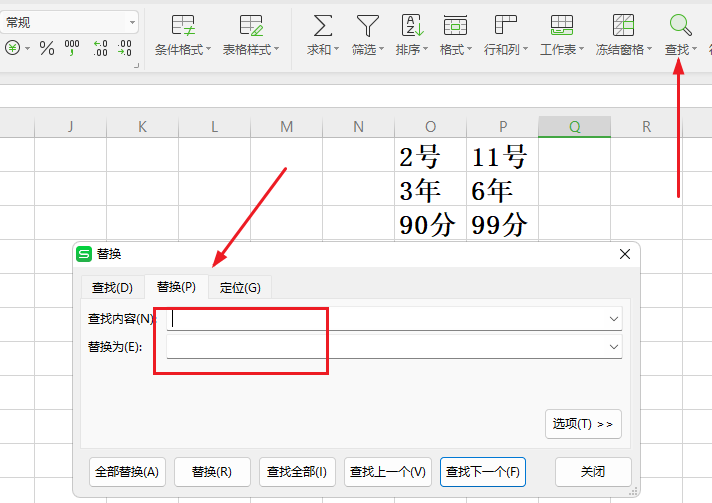你有沒有這樣的經歷? 一份幾百行的客戶名單里,項目突然改名,你不得不在Excel里反復按Ctrl H,一個一個替換,生怕漏掉某個單元格,更怕誤傷其他數據。 眼睛盯著屏幕發酸,進度卻像蝸牛爬行。 更糟的是,還有該項目的各種部門等不同說法混雜其中,手動替換根本無法窮盡。 這種重複、低效又高風險的操作,不僅浪費時間,還容易出錯。 我們需要一個能智能識別、精準匹配、一鍵完成批量替換的「數據魔術師」,讓繁瑣的文字更正變得輕鬆無壓。
在什麼情況下需要去批量替換xlsx表格中的數據?
- 公司或部門名稱變更:當公司重組、部門更名,原始表格中大量記錄仍使用舊名稱。
- 修正拼寫或術語錯誤:錄入數據時可能出現拼寫錯誤,批量替換,能快速糾正全錶中的同類錯誤,提升數據質量。
- 統一格式或標準:不同人員填寫的表格中,同一信息表達方式不一
- 更新聯繫方式或地址:公司搬遷後,所有記錄中的舊地址需更新為新地址。
批量替換excel表格中指定關鍵字詞的效果預覽
處理前:
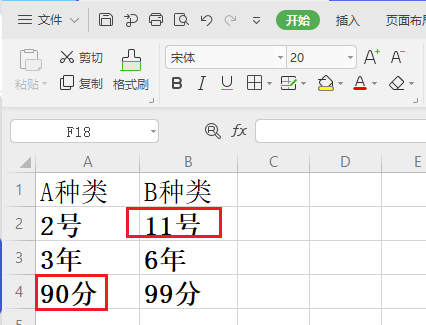
處理後:
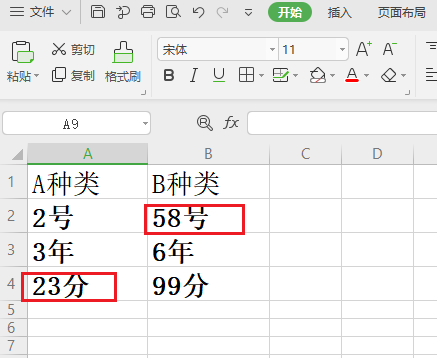
方法一:使用【我的ABC軟體工具箱】來批量替換excel表格中的文字
推薦指數:★★★★★
優點:
- 精準匹配關鍵字詞,可同時處理多個關鍵字。
- 能夠進行批量文件操作,兼容xlsx、xls等多種格式。
- 小白操作方便,頁面清晰便於理解。
缺點:需要下載軟件,占用內存。
操作步驟:
1、首先建一個excel表格,如下圖A列表示要替換的部分,B空著新內容。
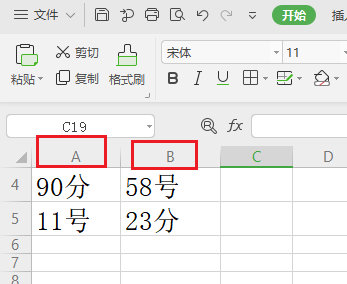
2、打開下下圖軟件,點擊【文件內容】--【按規則查找並替換文件內容】。
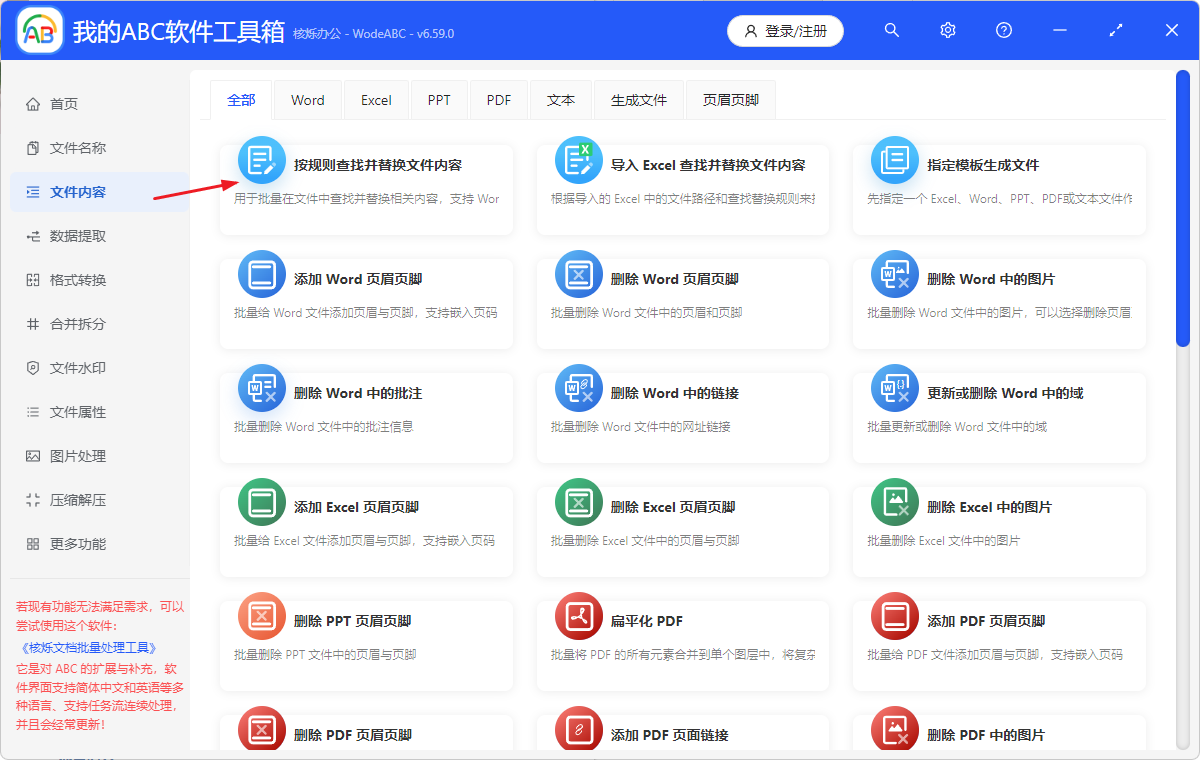
3、從右上角添加要替換數據的excel文件。 設置處理規則,點擊「搜索」圖標,添加第一步的Excel文件。
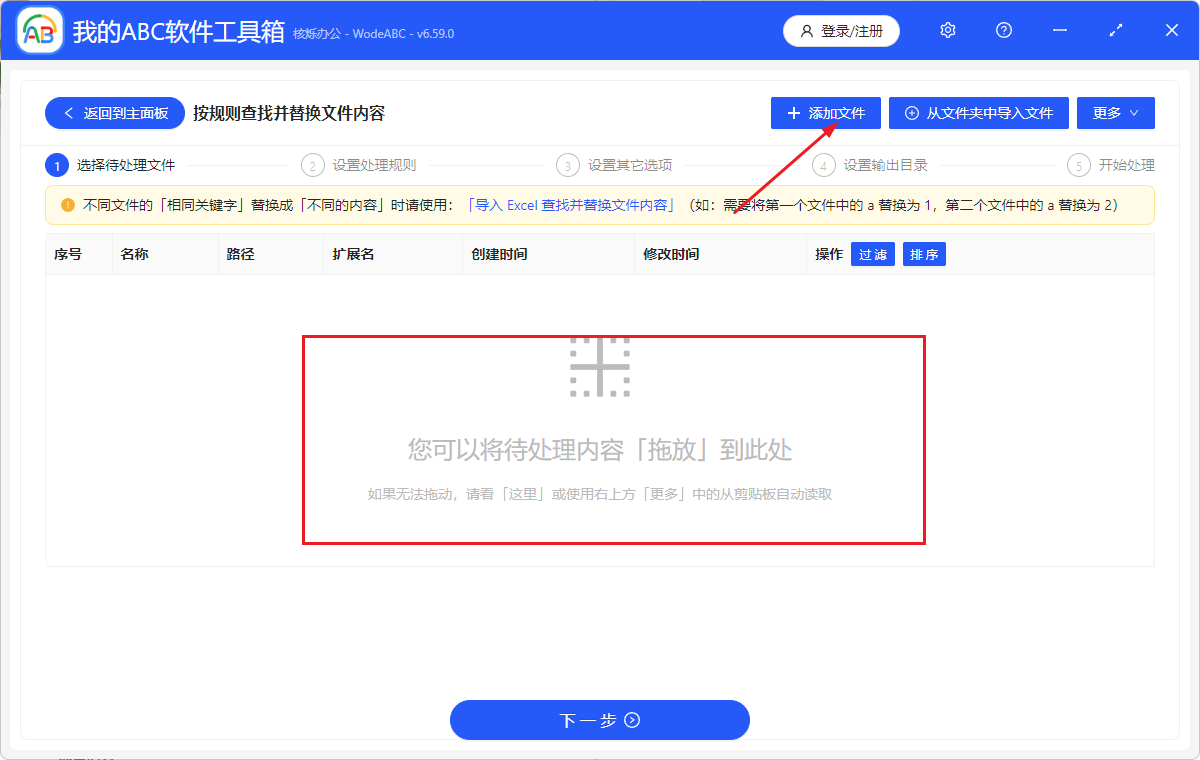
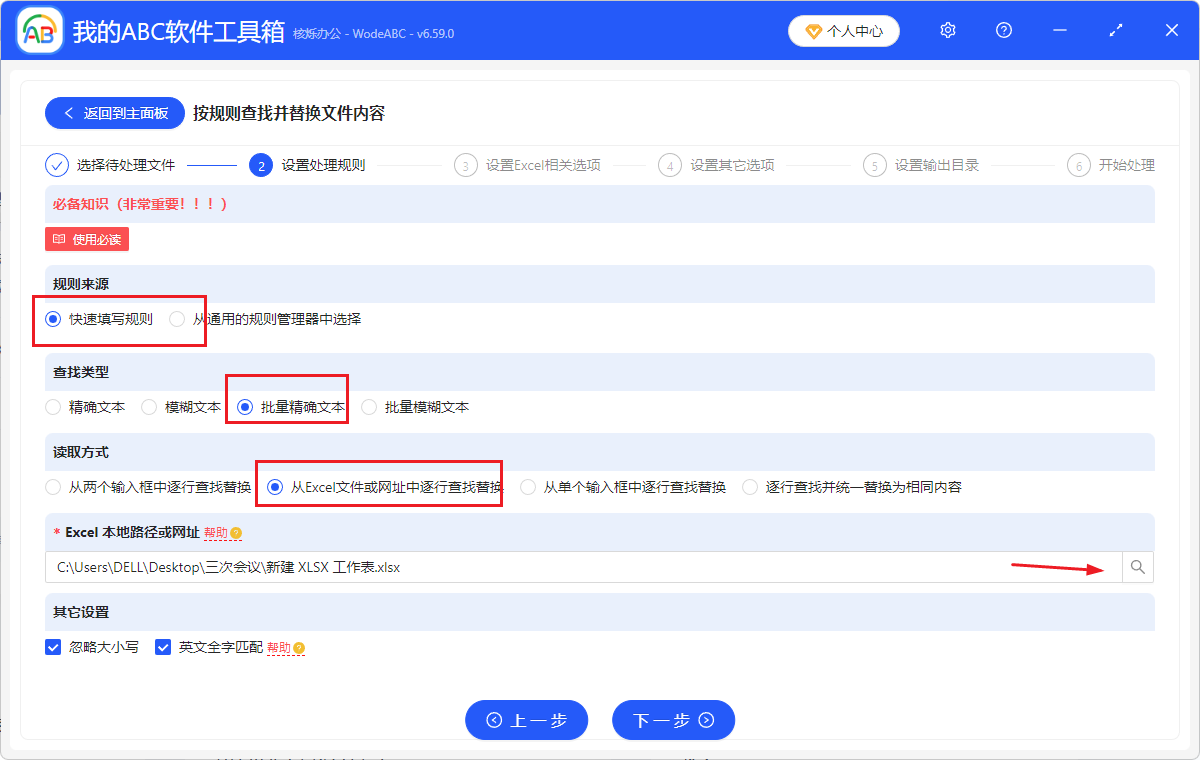
4、下一步後表格的設置,可以默認不動或者按需設置。
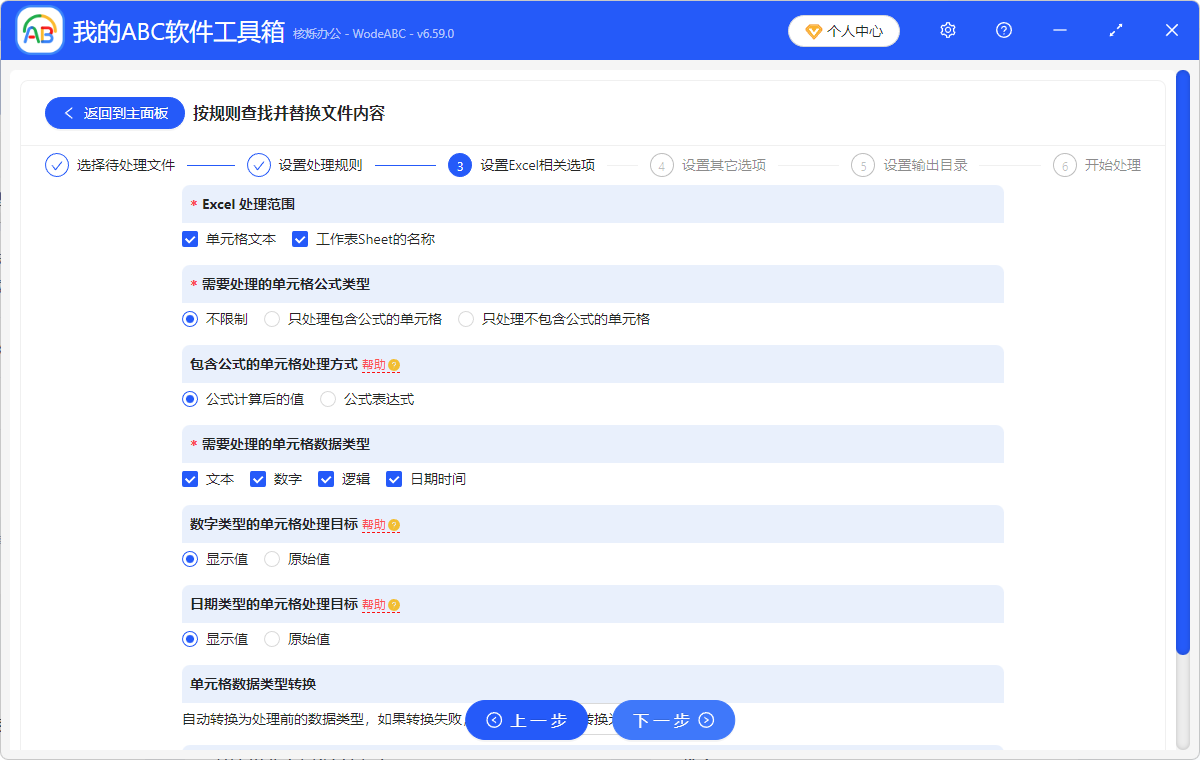
5、沒過一會就處理完成啦! 需要替換的關鍵字詞就全被替換完成啦!
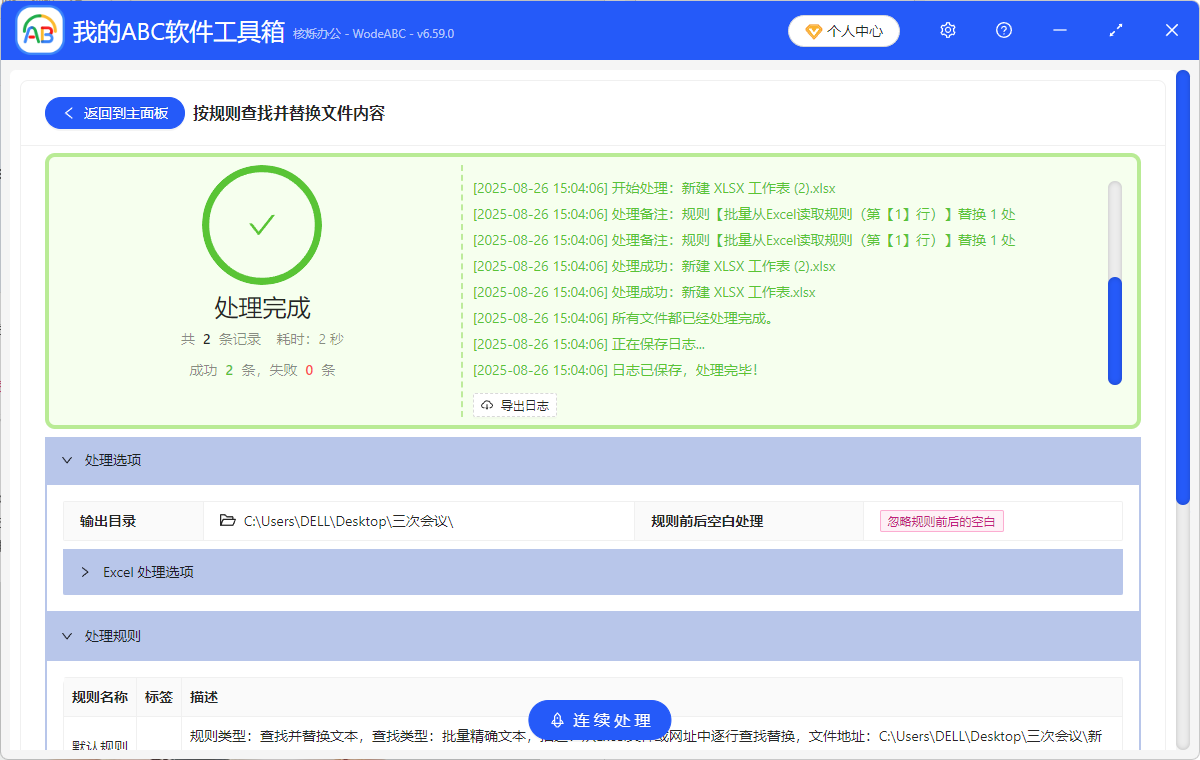
方法二:使用Excel表格自帶功能來進行查找刪除
推薦指數:★★★☆☆
優點:不用安裝軟件,也不用花費。
缺點:非常不適合大量表格的處理操作,手動刪除,效率慢。
操作步驟:
打開excel表格之後,找到查找替換,輸入原來內容、新內容後,全部替換即可。